Comment débloquer iPhone et iPad lorsque le code de verrouillage est oublié ?
- Accueil
- Astuces
- Réparation d'iOS
- Comment débloquer iPhone et iPad lorsque le code de verrouillage est oublié ?
Résumé
Dans notre époque, on utilise souvent Touch ID ou Face ID pour déverrouiller iPhone ou iPad. C’est ainsi que l’on oublie parfois le code de verrouillage défini. Ce qui est pire, c’est que l’appareil est bloqué à cause de plusieurs saisies de codes incorrects. Pour régler ce problème, ce tutoriel vous présentera des solutions pour débloquer iPhone et iPad après l’oubli du code de verrouillage.
Remarque pour l’utilisation du code de verrouillage d’iPhone et iPad
● L’iPhone ou iPad est en mode de verrouillage pour plus de 48 heures.
● L’appareil n’est pas déverrouillé avec le code à chiffres pendant plus de 6 jours. En plus, vous n’avez pas déverrouillé l’appareil avec Face ID pendant les 4 dernières heures.
● L’iPhone ou l’iPad est bloqué à distance.
● Le Touch ID ou le Face ID n’est pas reconnu après 5 tentatives échouées.
● Vous maintenez le bouton de volume et d’alimentation pendant 2 secondes pour éteindre l’appareil ou faire des appels d’urgence.
● Vous voulez modifier ou ajouter le code à chiffres ou les empreintes.
● Vous souhaitez vérifier la carte d’urgence médicale.
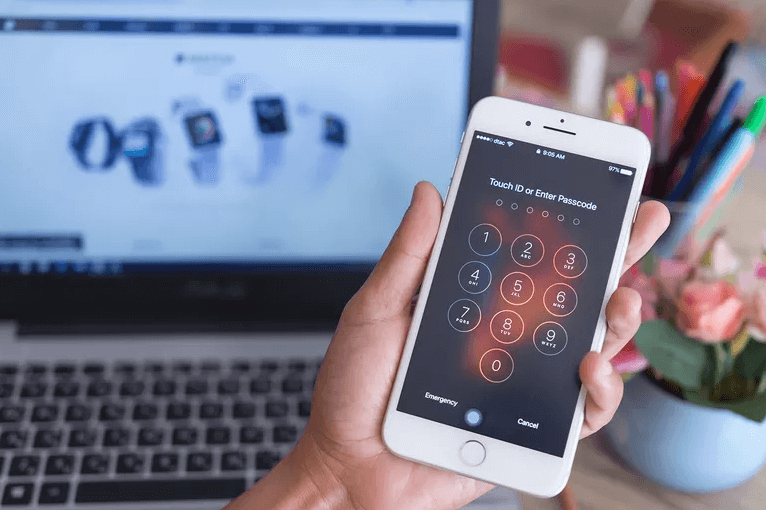
● Vous pouvez continuer à taper le code après 4 tentatives échouées.
● L’appareil sera bloqué après 5 tentatives échouées. Sur l’écran, il affiche que vous pouvez réessayer dans 1 minute.
● L’appareil est déverrouillé 1 minute après. Dans ce cas-là, vous tapez à nouveau un mauvais code (la sixième tentative échouée), l’appareil sera désactivé dans 5 minutes.
● Pour la septième et la huitième tentative échouée, l’appareil sera bloqué dans 15 minutes.
● Quant à la neuvième tentative échouée, l’appareil sera bloqué pendant 1 heure.
La fonction de verrouillage de l’écran est certainement une bonne fonction pour protéger les données de l’appareil. Mais si le code de verrouillage est oublié, comment faire ? Afin de débloquer iPhone ou iPad, vous pouvez essayer les solutions suivantes qui peuvent s’appliquer à iPhone, iPad et iPod touch. Comme ces trois types d’appareil fonctionnent sous un même système d’exploitation, la méthode de réparation est identique.
Méthodes pour débloquer iPhone et iPad
1. Déverrouiller le code oublié avec iTunes
2. Attendez la synchronisation de votre appareil et la sauvegarde de données.
3. Une fois la synchronisation terminée, cliquez sur « Restaurer l’iPhone ».

2. Déverrouiller le code oublié avec iCloud
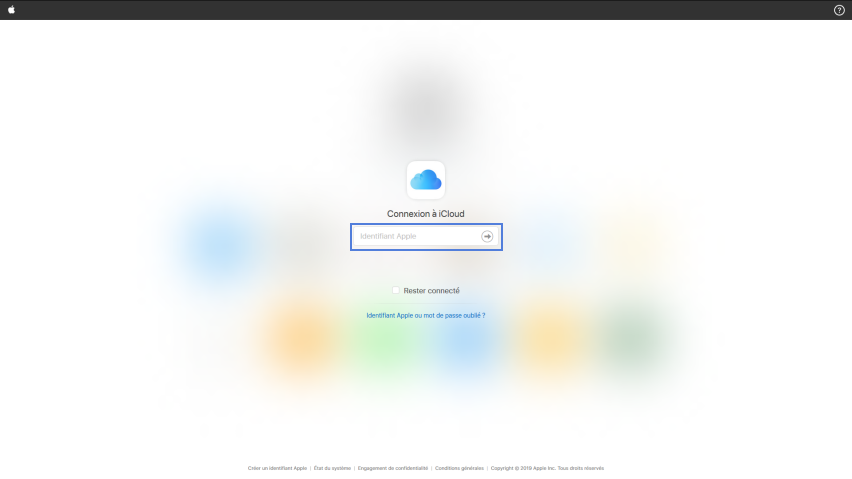

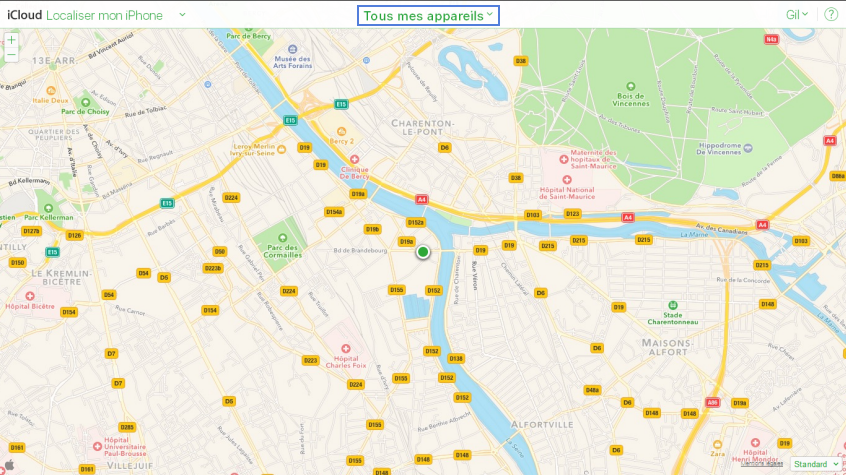

Vous devez vérifier si votre appareil est connecté à réseau et qu’il est allumé. Une fois l’iPhone connecté, vous pouvez l’effacer à distance. Au contraire, l’effacement ne se lance que pour la prochaine connexion.
3. Déverrouiller le code oublié sous le mode de récupération
2. Connectez votre iPhone ou iPad à l’ordinateur. Et puis, procédez comme suit pour redémarrer l’appareil. Lors de l’affichage du logo Apple, veuillez ne pas relâcher le bouton jusqu’à l’accès au mode de récupération.
● iPad avec la fonction de Face ID : Appuyez sur le bouton de volume haut et relâchez-le tout de suite. Et puis, appuyez sur le bouton de volume bas et relâchez-le tout de suite. Maintenez le bouton d’alimentation jusqu’au redémarrage de l’appareil et à l’accès au mode de récupération.
● iPhone 8 et les modèles ultérieurs : Appuyez sur le bouton de volume haut et relâchez-le tout de suite. Et puis, appuyez sur le bouton de volume bas et relâchez-le tout de suite. Maintenez le bouton d’alimentation jusqu’à l’accès au mode de récupération.
● iPhone 7 et iPhone 7 Plus : Maintenez les touches d’alimentation et de volume bas jusqu’à l’accès au mode de récupération.
● iPad, iPhone 6s et les modèles antérieurs avec le bouton Home : Maintenez le bouton Home et le bouton d’alimentation jusqu’à l’accès au mode de récupération.
Interface du mode de récupération sur iPhone et iPad :
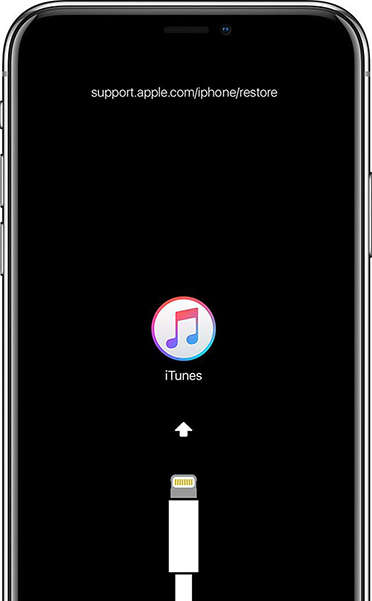
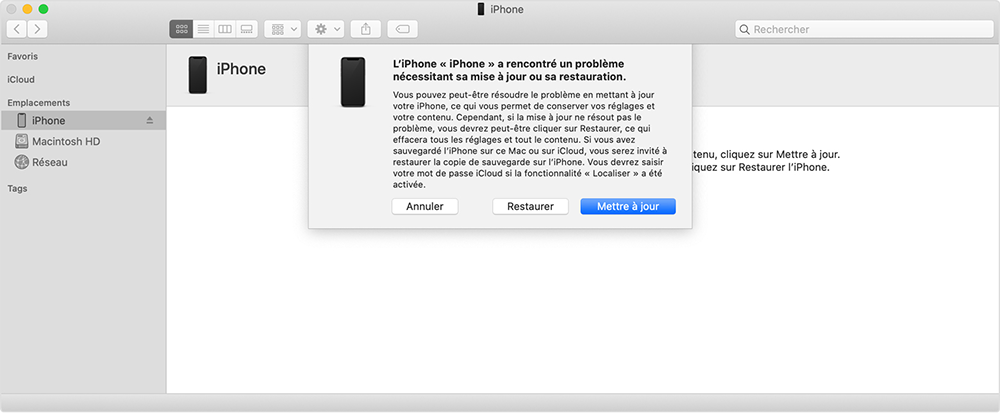
Utiliser le logiciel de déverrouillage des appareils iOS
1. Renee iPassFix

Supprimer le mot de passe Effacer le mot de passe de verrouillage même si l’appareil ne se démarre pas.
Régler les erreurs du système iOS iPhone et iPad se bloquent en mode de réinitialisation, de DFU, de redémarrage, etc.
Réinitialiser à l’état d’usine Remettre l’appareil à l’état d’origine en un clic au cas où l’appareil ne se démarre pas normalement.
Fonctionner sous Tout modèle d’iPhone, iPad et iPod Touch.
Compatible avec Les dernières versions du système iOS.
Supprimer le mot de passe Effacer le mot de passe de verrouillage en un clic
Régler les erreurs du système iOS iPhone et iPad se bloquent en mode de réinitialisation, de DFU, de redémarrage, etc.
Compatible avec Les dernières versions du système iOS et tout modèle d'appareil iOS.
1. Téléchargez et installez Renee iPassFix sur votre ordinateur.
2. Connectez votre iPhone ou iPad à l’ordinateur via un câble de données. Sélectionnez la fonction « Supprimer le mot de passe ».

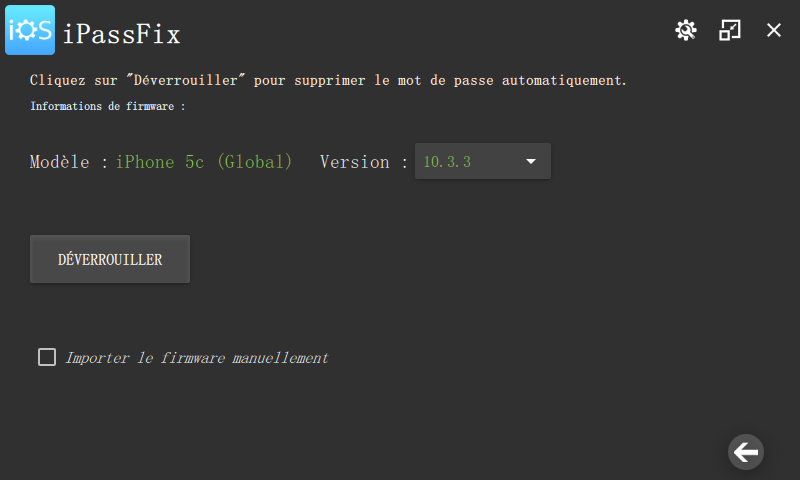
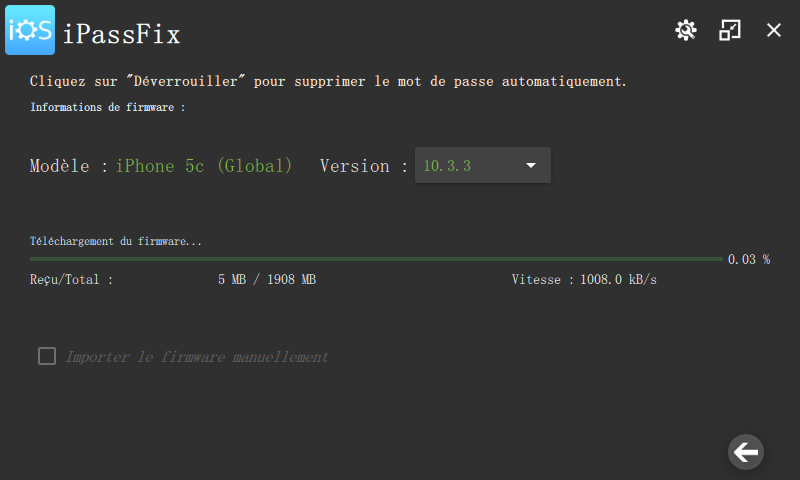
2. dr.fone – Unlock
2. Connectez votre iPhone ou iPad à l’ordinateur. Cliquez ensuite sur « Unlock iOS Screen ».
3. Accédez au mode de récupération ou au mode DFU sur l’appareil. En général, il est recommandé d’accéder au mode de récupération. S’il est impossible d’activer le mode de récupération, accédez alors au mode DFU.
4. Une fois le mode DFU accédé, ce logiciel affiche les informations de l’appareil, comme le modèle d’appareil et la version iOS. Si les informations ne correspondent pas à votre appareil, sélectionnez les informations appropriées. Cliquez ensuite sur « Download » pour télécharger le firmware. Après ça, cliquez sur « Unlock Now » pour déverrouiller l’iPhone ou l’iPad.
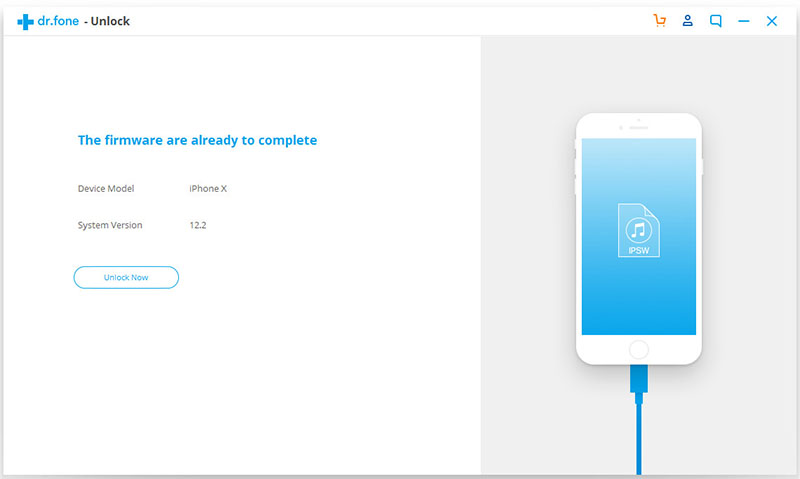
3. Tenorshare 4uKey
2. Branchez l’iPhone ou l’iPad sur l’ordinateur. Cliquez ensuite sur le bouton « Start ». Si l’appareil ne peut être détecté, vous pouvez suivre les indications pour accéder au mode de récupération ou au mode DFU.
3. Téléchargez le dernier firmware IPSW. Et après, cliquez sur « Start Unlock » pour effacer le code d’iPhone. Pendant le processus d’effacement, veuillez assurer la connexion entre l’appareil et l’ordinateur.
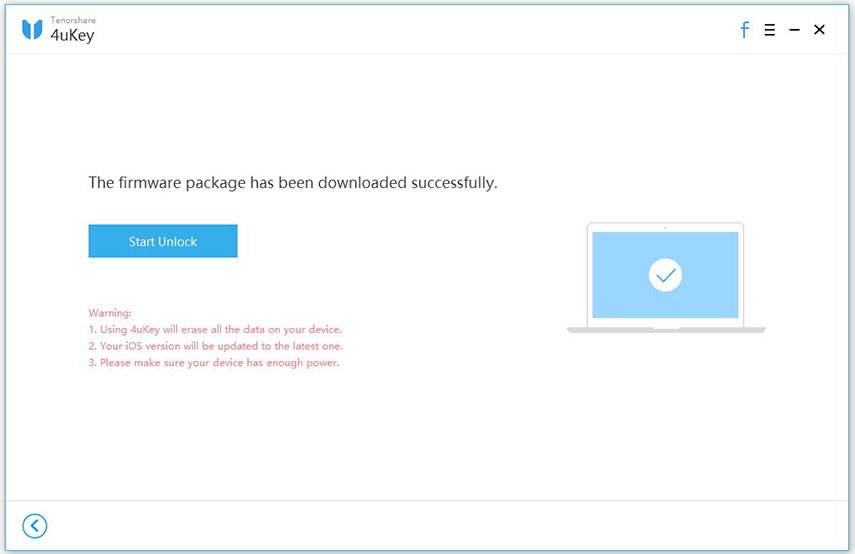
| Renee iPassFix | dr.fone – Unlock | Tenorshare 4uKey | |
|---|---|---|---|
| Difficulté d’opération | Facile | Moyen | Moyen |
| Type de code à supprimer | Code à chiffres/Face ID/Touch ID | Code à chiffres/Face ID/Touch ID | Code à chiffres/Face ID/Touch ID |
| Compatibilité | Tous les appareils et les versions iOS | Tous les appareils et les versions iOS | Tous les appareils et les versions iOS |
| Payant | Gratuit à essayer | Gratuit à essayer et certaines fonctions payantes | Gratuit à essayer et certaines fonctions payantes |
Restaurer les fichiers sauvegardés (Devoir sauvegarder les fichiers à l’avance)
1. Restaurer les fichiers depuis iCloud
2. Suivez les indications et accédez à l’interface « Apps et données ». Et après, appuyez sur « Restaurer à partir d’iCloud ». Connectez-vous ensuite à iCloud avec votre identifiant Apple.
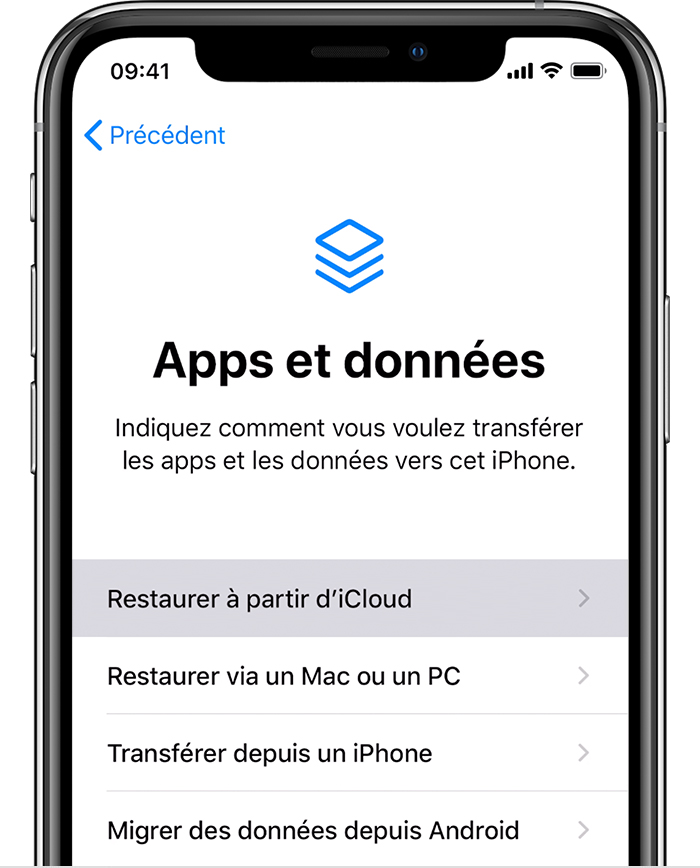
2. Restaurer les fichiers depuis iTunes
2. Connectez votre iPhone ou iPad à l’ordinateur via un câble de données.
3. Cliquez sur le bouton « Restaurer la sauvegarde ».
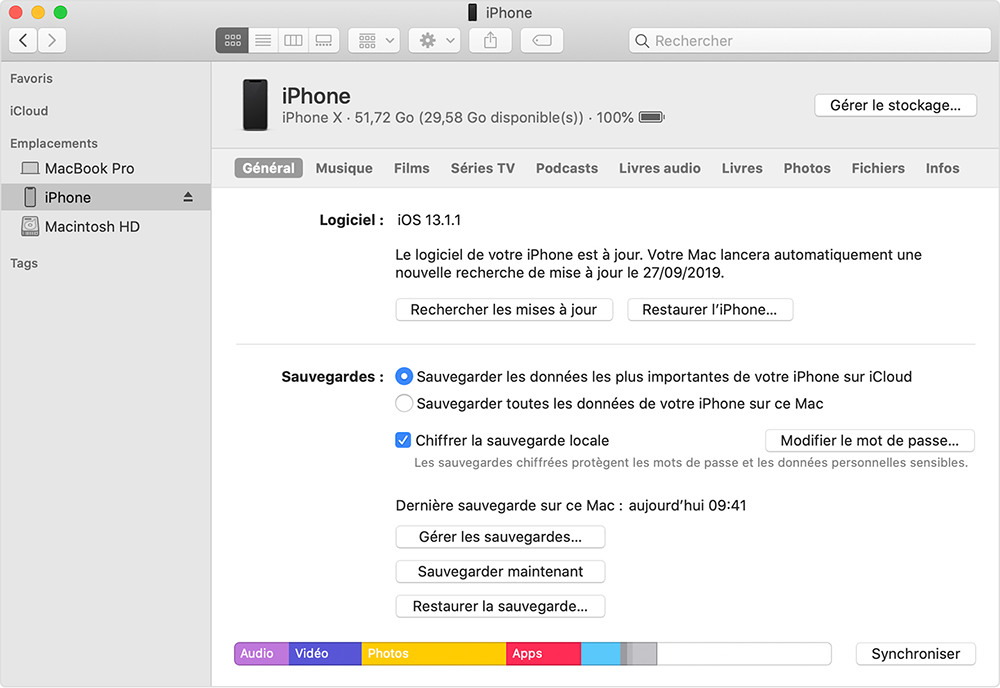
5. Après le redémarrage de l’appareil, connectez toujours l’appareil à l’ordinateur et effectuez la synchronisation. Une fois la synchronisation terminée, vous pouvez déconnecter l’appareil.
1. Ouvrez « Réglages » dans iPhone ou iPad. Et puis,
● Pour iPhone X et les modèles ultérieurs : cliquez sur « Face ID et code ».
● Pour les autres modèles : cliquez sur « Touch ID et code ».
2. Cliquez sur « Activer le code » ou « Changer le code ». Suivez ensuite les indications pour la création ou le changement du code. Et puis, vous pouvez déverrouiller l’appareil avec Face ID ou Touch ID.
Articles concernés :
Solution pour le code d’erreur 13 pour la connexion USB lors du déverrouillage d’iPhone
24-10-2019
Mathilde LEROUX : Renee iPassFix vous permet de régler le problème de mot de passe d’iPhone oublié, du démarrage de l’appareil...
Comment faire, mon iPhone redémarre en boucle ?
30-10-2019
Valentin DURAND : À l’époque actuelle, on utilise de plus en plus notre téléphone mobile. Cependant, on rencontre plus de problèmes...
Comment changer l’emplacement de sauvegarde iTunes ?
31-10-2019
Valentin DURAND : iTunes est une application officielle d’Apple pour gérer les vidéos et les photos sur Mac et PC. Par...
Comment transférer les contacts récupérés d’iPhone vers la carte SIM ?
11-02-2018
Mathilde LEROUX : Après la récupération de contacts depuis iPhone, il est certainement une bonne idée de transférer les contacts d’iPhone...



